步骤如下:
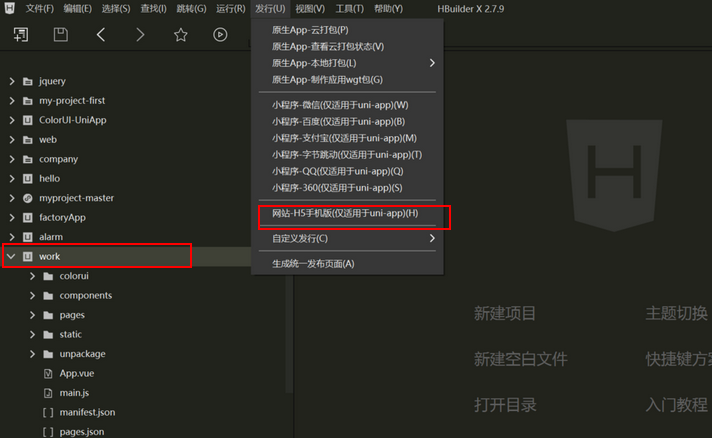
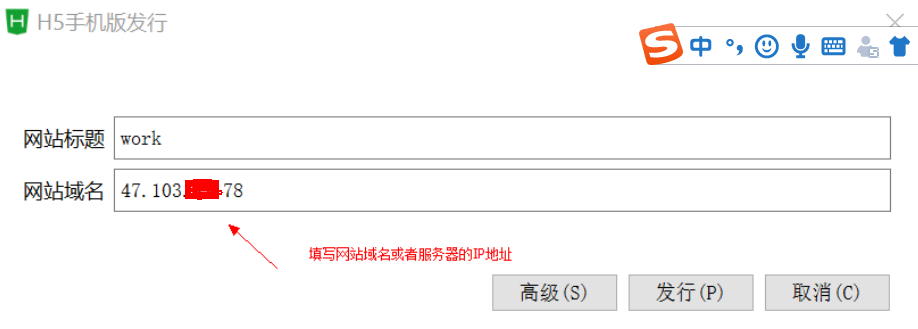
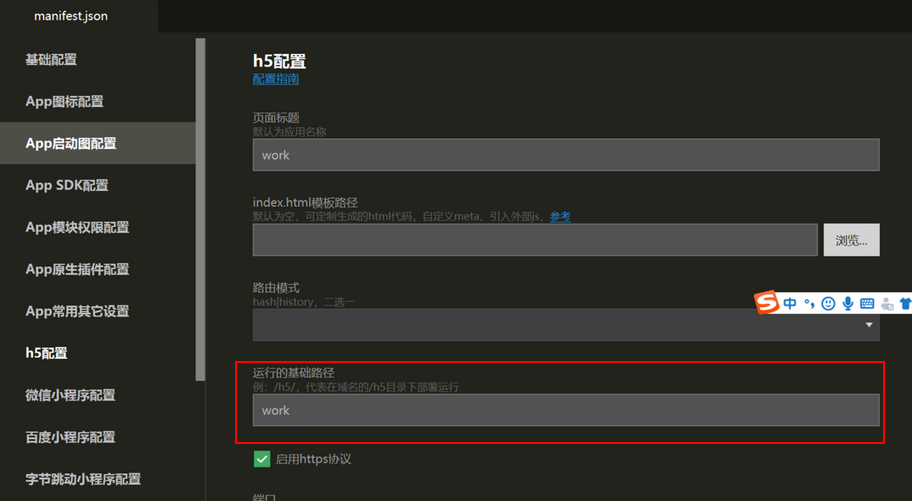
注意这个不同于vue,编译完成的文件不支持本地file协议打开。不要使用资源管理器直接打开。直接打开静态文件是看不到东西的。出现以下提示,说明编译成功
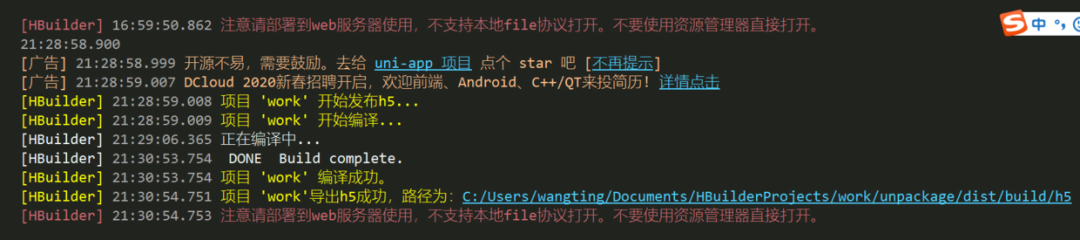
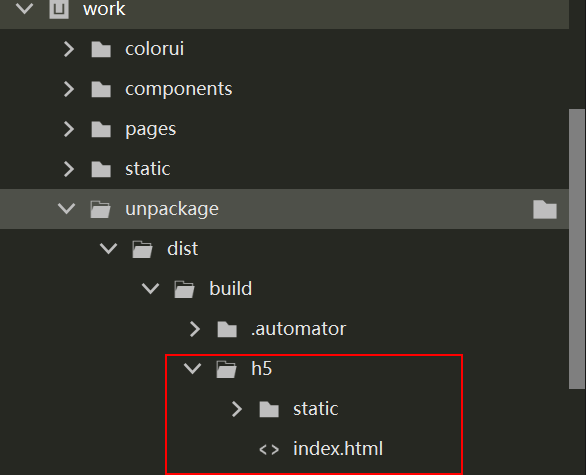
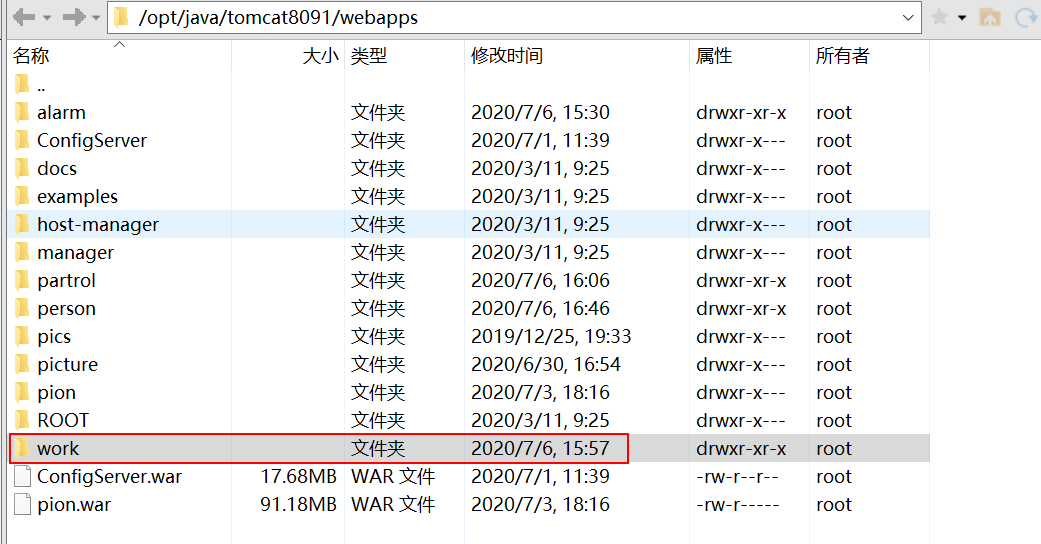
将static文件夹喝index.html复制进去
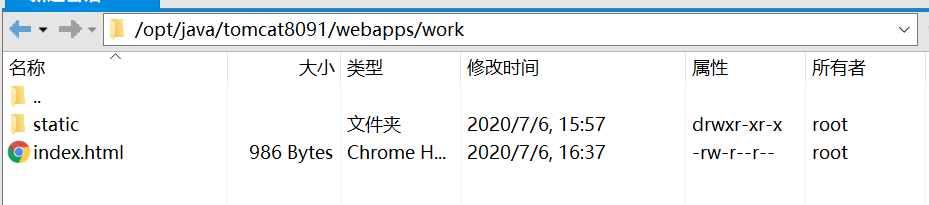
好的,这个时候就已经部署成功了。
http://47.10x.xx.78:8091/work/index.html#/
主机ip和端口号也要注意,这里是我的主机和端口号,隐藏起来了。
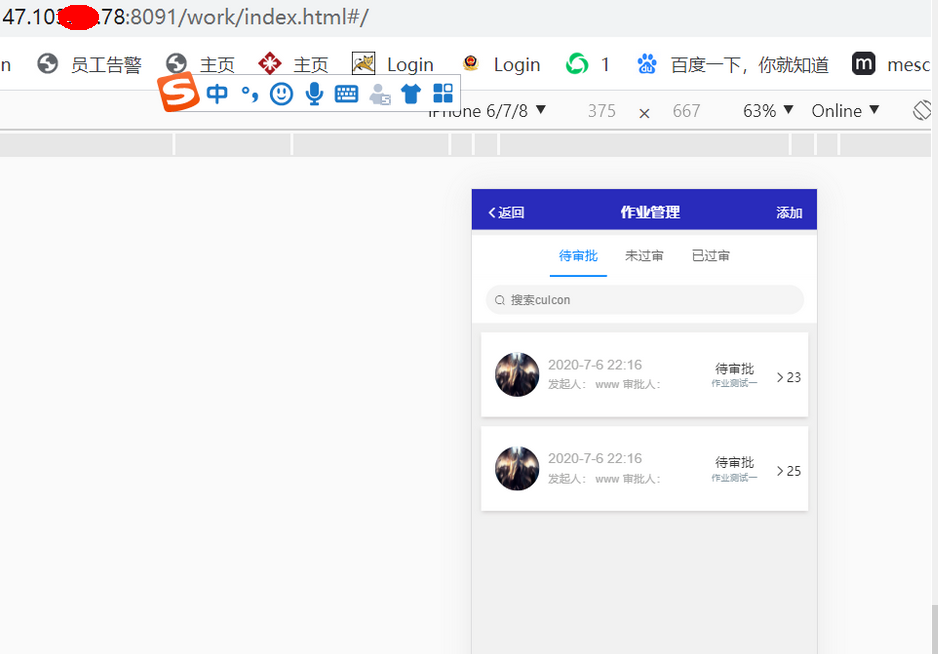
1:打包时候的配置的运行的基础路径
2:服务器根目录底下存放静态文件static和index.html
3:浏览器里面访问的路径
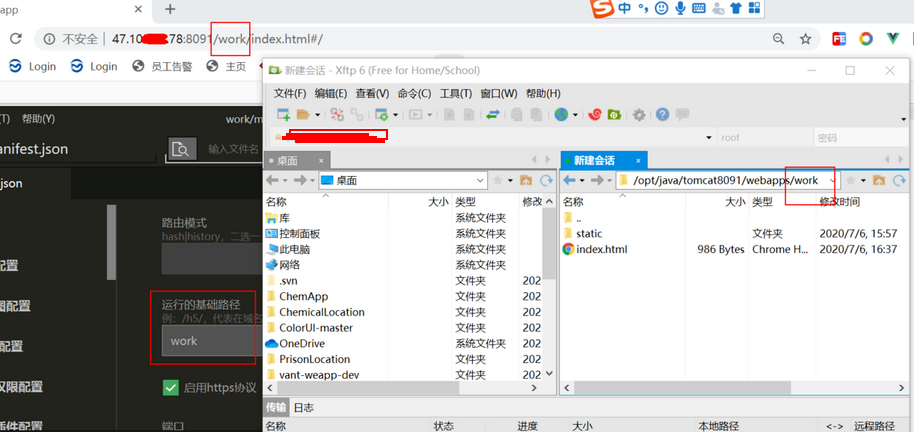
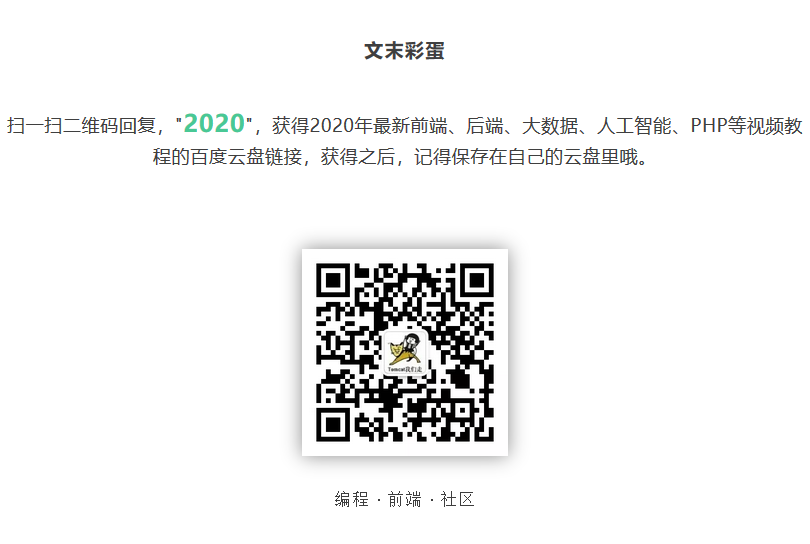
本文分享自微信公众号 - 前端迷社区(gh_c8466b051727)。
如有侵权,请联系 support@oschina.cn 删除。
本文参与“OSC源创计划”,欢迎正在阅读的你也加入,一起分享。
来源:oschina
链接:https://my.oschina.net/u/3704591/blog/4401778